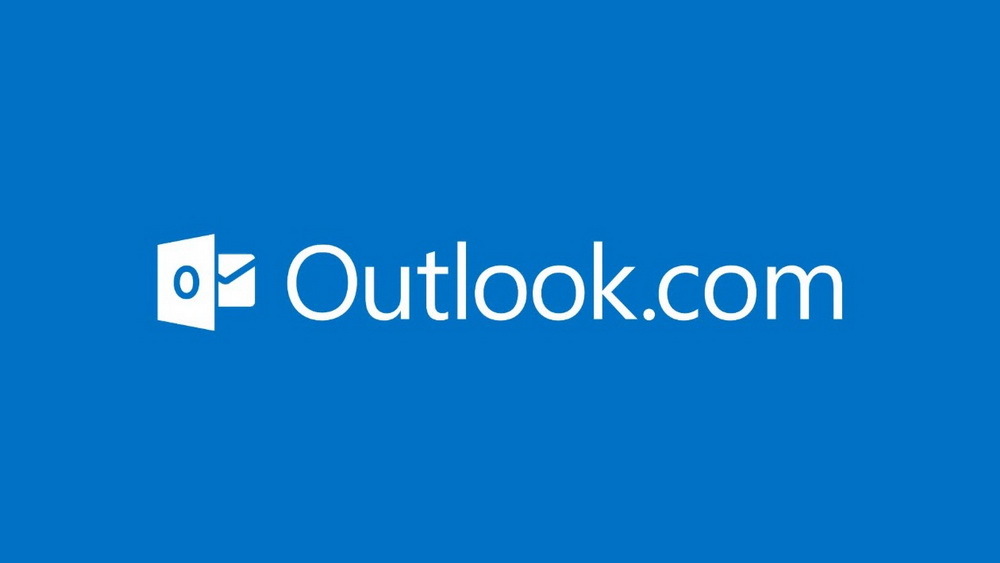Jak śledzić status odbiorcy wysłanej poczty za pomocą rozszerzenia MailTrack: - Gdy Whatsapp wprowadził czytać przepis funkcji, panie radowały się, a panowie ubolewali. Cóż, to rzeczywiście naruszenie prywatności osobistej. Ale pomaga tym z nas, którzy tak bardzo chcą wiedzieć, czy jesteśmy ignorowani. Nasza kwestia do dyskusji w tej chwili nie jest Whatsapp chociaż. Podniosę cię na duchu prostym przykładem. Załóżmy, że złożyłeś podanie o pracę przez Gmail i nie masz możliwości sprawdzenia, czy Twoja wymarzona firma otrzymała Twoją pocztę, nie mówiąc już o jej przeczytaniu. Wszystko, co możesz zrobić, to czekać, czekać i czekać, aż odpowiedzą. Czy nie byłoby fajnie, gdybyś otrzymał powiadomienie, gdy Twoja poczta zostanie dostarczona lub gdy ktoś ją otworzy? Jako bonus, co jeśli otrzymuj powiadomienia za każdym razem, gdy ktoś otworzy Twoją pocztę? To jest dokładnie to, co Poczta dla Gmaila Narzędzie rozszerzenia zapewnia. MailTrack dla Gmaila to super fajne rozszerzenie dostępne w Google Chrome
sklep, który można zintegrować z Twoim Google Chom aby śledzić wszystkie wysłane e-maile z Gmaila. Zaufaj mi, kiedy już się do niego zbliżysz, nigdy nie pozwolisz, by cię opuścił.Przeczytaj także:Korzystaj z Gmaila w trybie offline, aby używać go nawet bez połączenia z internetem
KROK 1
- Przede wszystkim zintegrujmy się MailTrack dla Gmaila z Twoim Google Chom. W tym celu po prostu wpisz Rozszerzenie śledzenia poczty Jestem w pasku wyszukiwania Google i naciśnij Wchodzić. Kliknij wynik wyszukiwania pokazany na poniższym zrzucie ekranu. Alternatywnie, Kliknij tutaj dostać MailTrack dla Gmaila rozbudowa.

KROK 2
- Po dotarciu na stronę pokazaną poniżej kliknij Dodaj do Chrome przycisk. Gdy zostaniesz poproszony o potwierdzenie, kliknij Dodaj rozszerzenie.

KROK 3
- Po prostu odśwież Gmaila, aby zmiany zostały przejęte. Gdy pojawi się okno z potwierdzeniem aktywacji, kliknij AKTYWUJ ŚCIEŻKĘ POCZTY.

KROK 4
- Następnie zaloguj się na swoje konto Google, aby przejść do następnego kroku.

KROK 5
- Masz możliwość wyboru z wersji pro i wersji darmowej. Na razie chodźmy z darmową wersją. Kliknij Wybierać przycisk do bezpłatnej wersji.

KROK 6
- Jesteśmy gotowi. Teraz, jeśli wyślesz kilka e-maili, będziesz mógł zobaczyć powiązane z nimi znaczniki, takie jak te na Whatsapp. Pojedyncze zaznaczenie oznacza, że wiadomość została wysłana. Podwójne zaznaczenie oznacza, że zostało przeczytane.

KROK 7
- Teraz, jeśli przesuniesz kursor w pobliżu podwójnych znaczników, będziesz mógł zobaczyć, ile razy twoja poczta została przeczytana i z jakich wszystkich urządzeń uzyskano dostęp.

KROK 8
- I to nie wszystko. Bez względu na to, na jakiej stronie jesteś, gdy wysłana poczta zostanie przeczytana, otrzymasz powiadomienie. Tak, dodatkowy bonus!

KROK 9
- Możesz także skonfigurować swój MailTrack dla Gmaila rozszerzenie, klikając ikonę poczty u góry, jak pokazano na zrzucie ekranu podanym poniżej.

Niekończące się czekanie się skończyło. Mam nadzieję, że dobrze się bawiłeś czytając artykuł i o tak, nie zapomnij wypróbować samego rozszerzenia. To zabawne, zaufaj mi.